Формат ODS та як відкрити файли такого типу

- 1228
- 283
- Ira Moore
Користувачі використовують файли різних форматів щодня та час від часу стикаються з елементами, які мають невідомі розширення. Кожен із існуючих форматів має свою специфіку, особливості та властивості. Отже, файли, пов'язані з певними програмами, часто не можна переглядати за допомогою іншого програмного забезпечення. Об'єкти з розширенням *.ODS - це електричні таблиці, але на відміну від документів *.Xls і *.XLSX, створений в Excel, ODS вважається відкритим форматом, доступним для безкоштовного використання без обмежень. У той же час багато користувачів відчувають труднощі з відкриттям таких документів, особливо коли пристрій не має необхідного програмного забезпечення. У рамках цієї статті ми розглянемо, що і як відкрити формат ODS.

Що таке розширення ОД
Файл ODS (System Open Documents) використовується в редакторах OpenOffice, Libreoffice Suite, Staroffice, його можна вільно використовувати та розповсюджувати. Вміст файлу включає таблиці, зображення, текст, презентацію та інший вміст. Формат ODS, розроблений на основі XML, став загальноприйнятим і популярним стандартом у міжнародному співтоваристві, легко замінити інші добре відомі формати закритого типу, наприклад, створений програмами з пакету Microsoft Office Microsoft Office. Цей тип файлу має переваги перед іншим у комерційних програмах через наявність структури на основі відкритого коду. Об'єкти можна зберігати, редагувати їх вміст та передавати. Відкрийте файл з розширенням*.ODS здатний на програмне забезпечення, вже встановлене на комп’ютері, існують різні способи здійснення залежно від використовуваного інструменту, в тому числі шляхом перетворення в бажаний формат.
Відкриття ODS за допомогою Excel
Користувачі OS Windows, як правило, використовують пакет програми Microsoft Office, Excel присутній у своєму Arsenal, програма, що працює з таблицями. За допомогою програмного забезпечення ви можете відкрити не лише "рідні" документи, але й як ODS. Маніпуляції в нових версіях програмного забезпечення схожі на дії для запуску інших файлів Excel:
- У меню натисніть "Відкрийте інші книги".
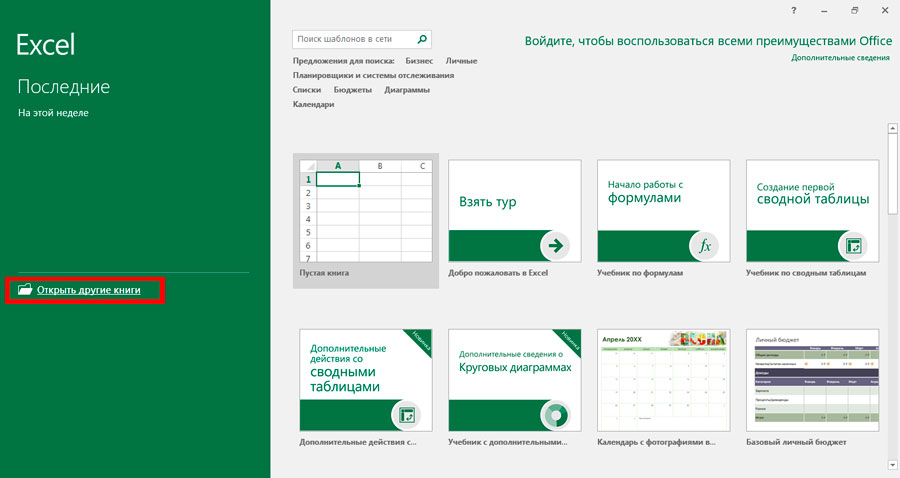
- Клацніть "огляд", знайдіть і виберіть потрібний об’єкт.
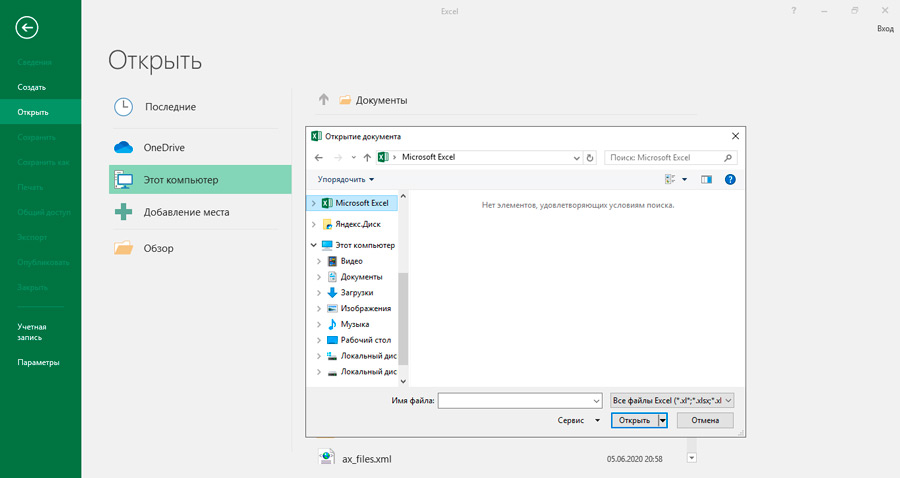
- Підтвердьте кнопку дії "відкрити".
Коли документ відкриється, його можна редагувати точно, а також документи XLS та XLSX. Починаючи з версії Excel 2010 року, не повинно виникнути труднощів із відкриттям відкриття, маніпуляції схожі на відкриття файлів Excel. Ранні версії також зможуть відкрити ODS, але для цього вам потрібно буде виконувати інші дії. Наприклад, для Excel 2003 необхідно використовувати плагін, оскільки ця версія була створена набагато раніше, ніж сам формат ODS (у 2006 р.). Більше того, у нових версіях правильне відображення вмісту документа не гарантується. У деяких ситуаціях, при редагуванні, не всі елементи можуть бути імпортовані, тоді програма відновлює дані з втратами, які відображаються відповідним повідомленням, хоча це не вплине на цілісність вмісту. Ви можете відкрити файл ODS у нових версіях Excel, як слідування за "Файлом" - "Відкрити" по шляху, після чого у вікні, що з’являється, виберіть необхідний елемент та з провідника. Якщо об'єкт не відображається в каталозі, переключіть формат у тому ж вікні, встановивши правильне значення.
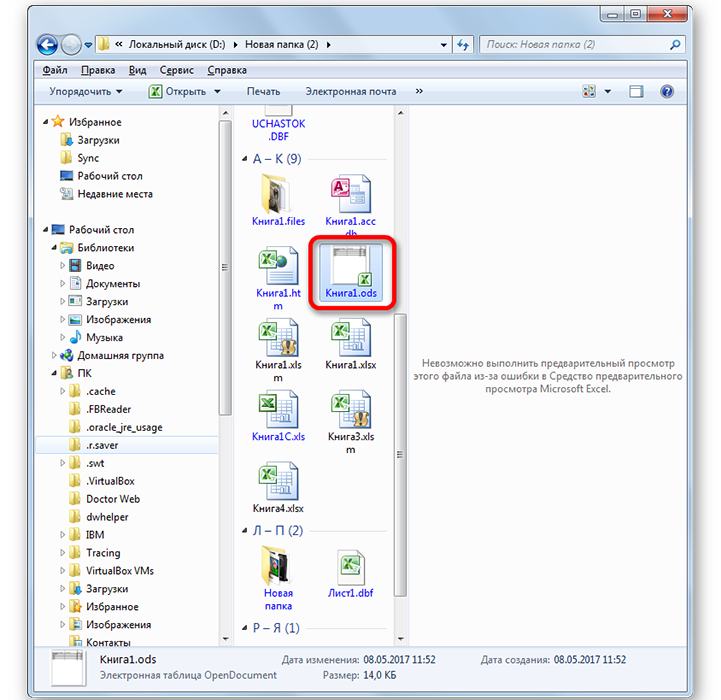
Інший метод передбачає запуск елемента не з програми, а від провідника. У випадку, коли на комп’ютері немає Calc або іншої програми OpenOffice або іншої програми як засобу роботи з цими документами, їх запуск можливий шляхом подвійної натискання миші за файлом, Excel розпізнає елемент як таблицю і відкриває. Якщо є пристрій Calc, документ відкриється в цьому програмному забезпеченні. Але якщо є необхідність відкрити файл спеціально в Excel, то ви можете це зробити, натиснувши на об'єкт PKM та вибравши параметр "Відкрити за допомогою" у контекстному меню, а потім зі списку - Excel - Excel. Щоб завжди відкрити ODS за допомогою інструменту від Microsoft, він повинен бути вказаний як програма для відкриття всіх файлів цього типу. Заява за замовчуванням може бути призначена різними методами. Найпростіший спосіб у контекстному меню (натисніть PKM у файлі) перейдіть до параметра "Відкрити за допомогою" - "Виберіть програму", а потім вкажіть потрібне програмне забезпечення рекомендованого у вікні та поставте контроль на протилежному "Використовуйте Вибрана програма для всіх файлів такого типу ».
Тепер розгляньте, що слід робити, коли використовується попередній пакет офісу. Отже, у Excel 2007 ви можете почати працювати з файлом у інтерфейсі програми, як у наступних версіях програмного забезпечення або натисканням на етикетку. Щоб використовувати другий варіант, вам потрібно зробити наступне:
- Ми запускаємо Excel і переходимо до "надбудови".
- Тут ми вибираємо відповідну точку, яка дозволяє імпортувати файли у форматі ODF.
- Те саме можна зробити за допомогою меню "Файл", використовуючи можливість імпорту електронної таблиці у форматі ODF.
- У вікні, яке з’являється, виберіть необхідний файл і відкрийте.
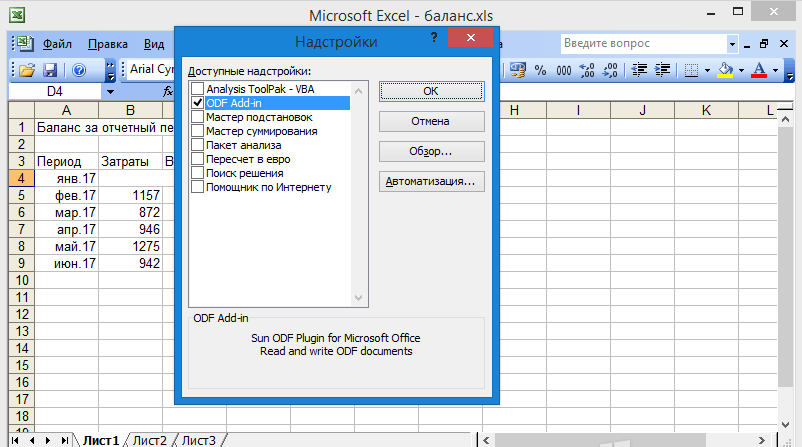
Excel 2003 не забезпечує підтримку файлів ODS, оскільки програма випускається раніше, ніж у форматі, але ви можете відкрити елемент з таким розширенням за допомогою плагіна Sun ODF. Отже, щоб відкрити предмети, ми виконуємо такі дії:
- Завантажте плагін (встановлений стандартно).
- Після його встановлення з'являється панель плагіна Sun ODF, де є кнопка "Імпорт файлу у форматі ODF", натисніть на нього, а потім на "Імпорт файлу ...".
- У вікні, яке з’являється, виберіть елемент та натисніть відповідну кнопку.
Відкриття ODS у OpenOffice
Пакет OpenOffice Office розподіляється вільно, його можна завантажити для різних операційних систем (Windows, Linux, MacOS та інші, включаючи Android). За відсутності російського інтерфейсу ви можете окремо завантажити для нього русіст. Поміркуйте, як відкрити файл формату ODS за програмним забезпеченням.
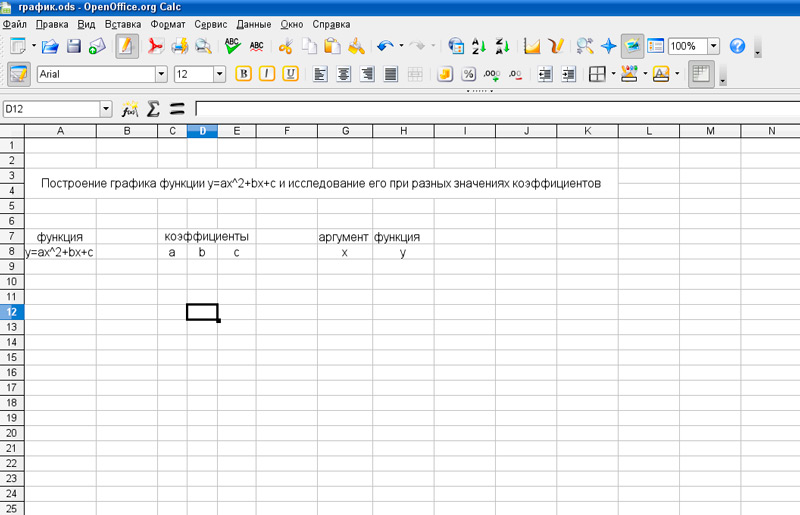
Коли програма запускається, слід зробити наступне, щоб запустити елемент:
- На верхній панелі натисніть "Файл".
- У меню ми виберемо опцію "Відкрити".
- Ми відзначаємо потрібний елемент *.ODS та натисніть кнопку "Відкрити".
Документ доступний для редагування, після чого він зберігається без проблем (опція - у меню "Файл"), що вказує на шлях збереження.
Як відкрити ОД без програм
Якщо немає бажання турбуватися з встановленням програм, пристрій не має правильного програмного забезпечення, і проблема відкриття файлу ODS має одноразовий характер, ви можете застосувати інший метод. Це зручно, оскільки не потрібно встановлювати жодних програм, але для його впровадження вам знадобиться обліковий запис Google та підключення до Інтернету.
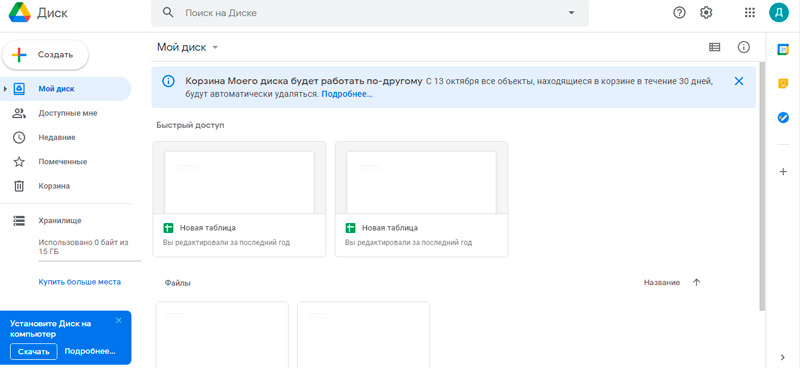
Один із служб хорошої корпорації, а саме Google, оснащений вбудованим редактором документів, що підтримуються, включаючи роботу з ODS. Щоб відкрити файл такого типу, вам потрібно увійти до служби (створити обліковий запис Google, коли він відсутній), а потім виконати наступне:
- Ми завантажуємо файл на Google Drive.
- Відкрийте його та виберіть "Відкрити" таблицю "у додатку Google".
Тепер ви можете виконати необхідні дії редагування з файлів, після чого об'єкт зберігається в попередньому форматі. Вбудований редактор також дозволяє створювати в ІТ -елементах типу ODS.
Як відкрити цей формат на Android
Мобільна ОС також підтримує програмне забезпечення Office. Пакет Android Office став популярним додатком, з ним ви можете редагувати, вставити та експортувати дані в OpenOffice. Додаток підтримує великий спектр форматів. Пакет включає текстовий редактор, інструмент для створення графічних презентацій, редактор рівня, графічний редактор, зошит та динамічні таблиці. Отже, ви можете розкрити об’єкт типу, про який йдеться, так само, як і в інших програмах, що підтримують формат.
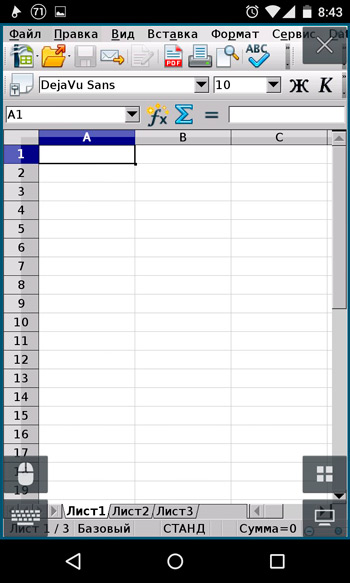
Ми розглянули достатньо коштів для перегляду та редагування даних від ODS. У той же час, в деяких випадках доцільно перетворити елемент в інший формат, наприклад, XLS, CSV або HTML, використовуючи Libreoffice Calc, Symphony IBM Lotus, аркуші Google або інші перетворювачі, включаючи онлайн -сервіси, які дозволяють вам робити миттєво перетворити документ у потрібний формат.
- « Ефективні методи підключення флеш -накопичувачів до iPad
- Призначення папки $ Windows.~ Bt та його видалення »

